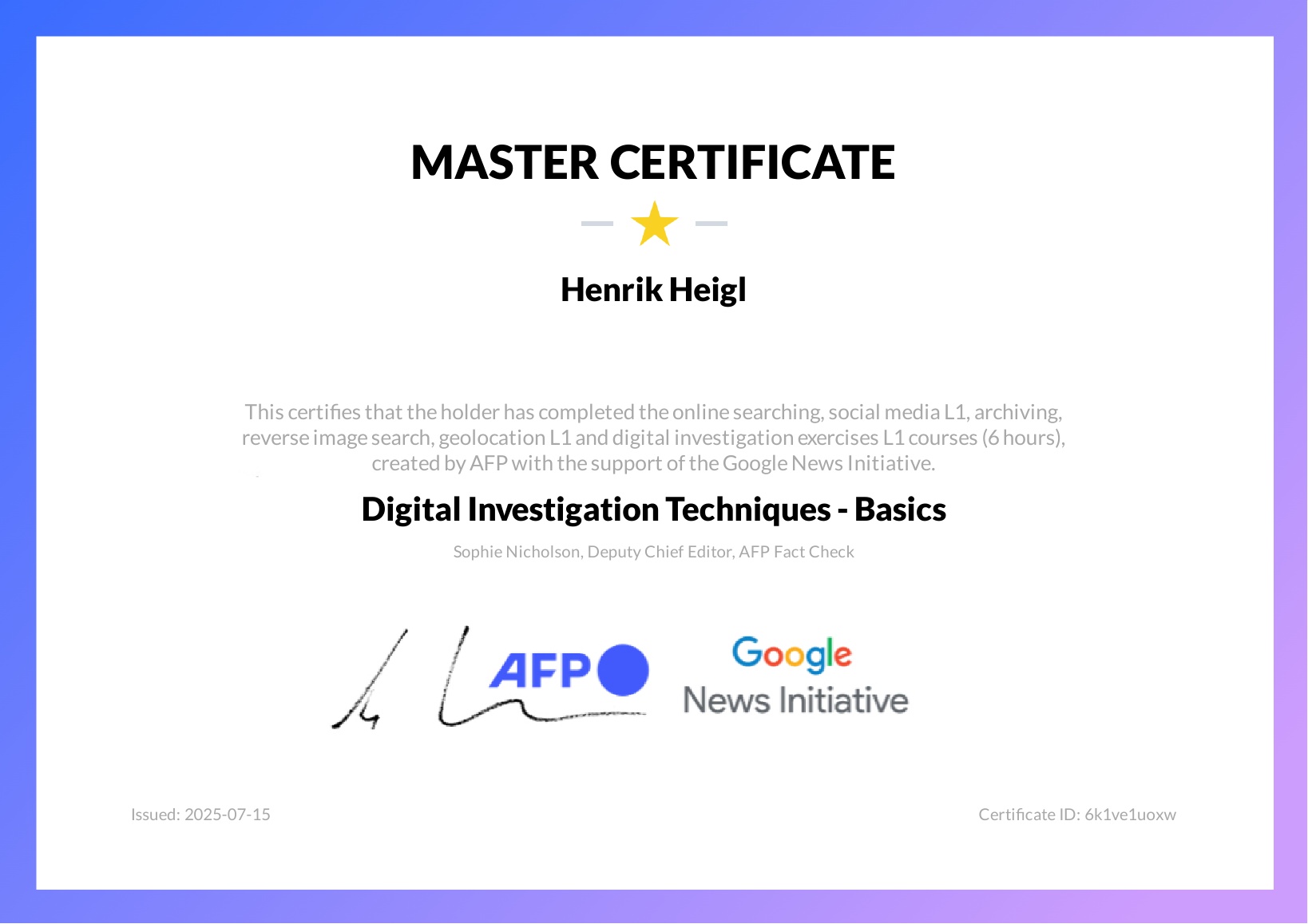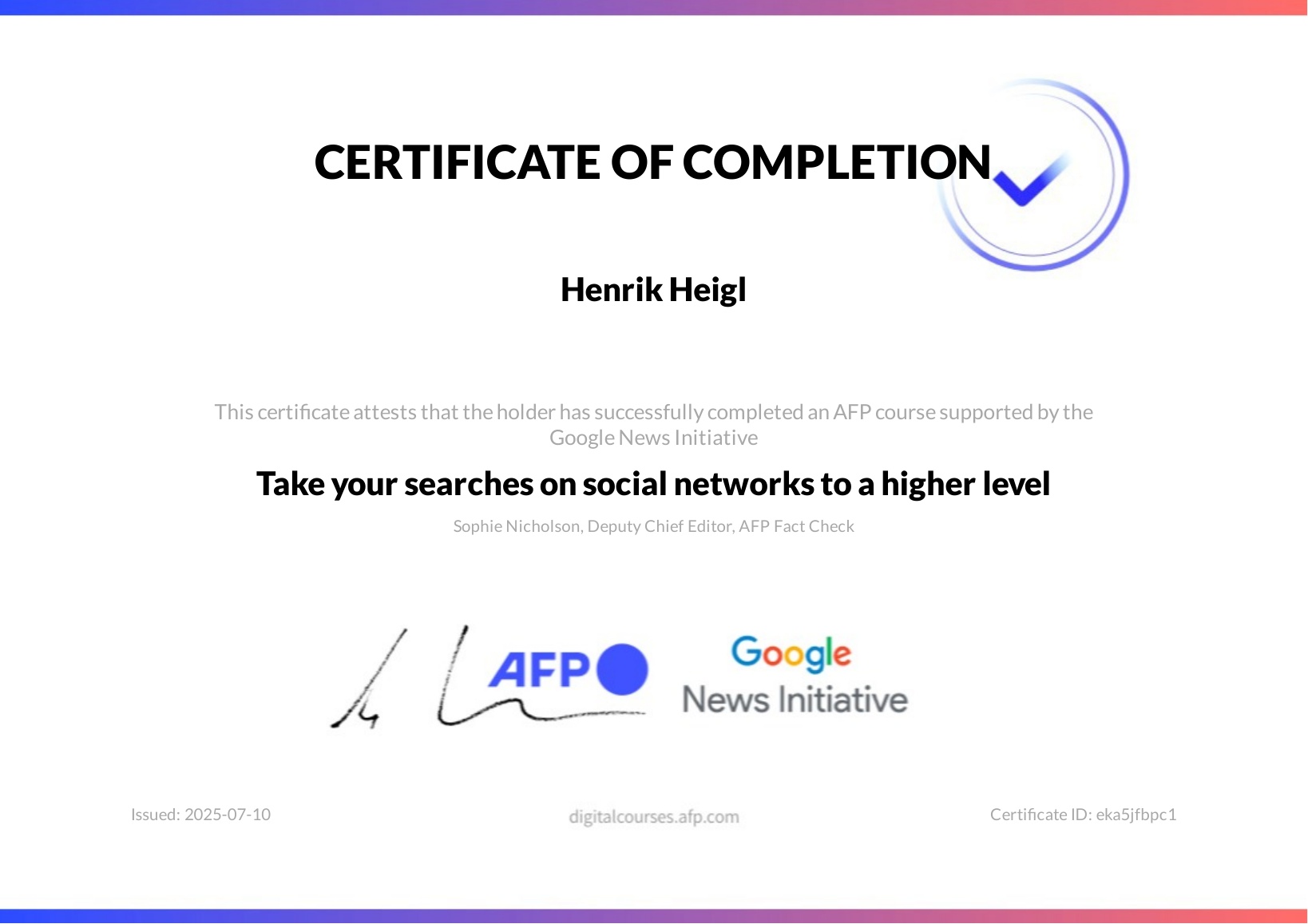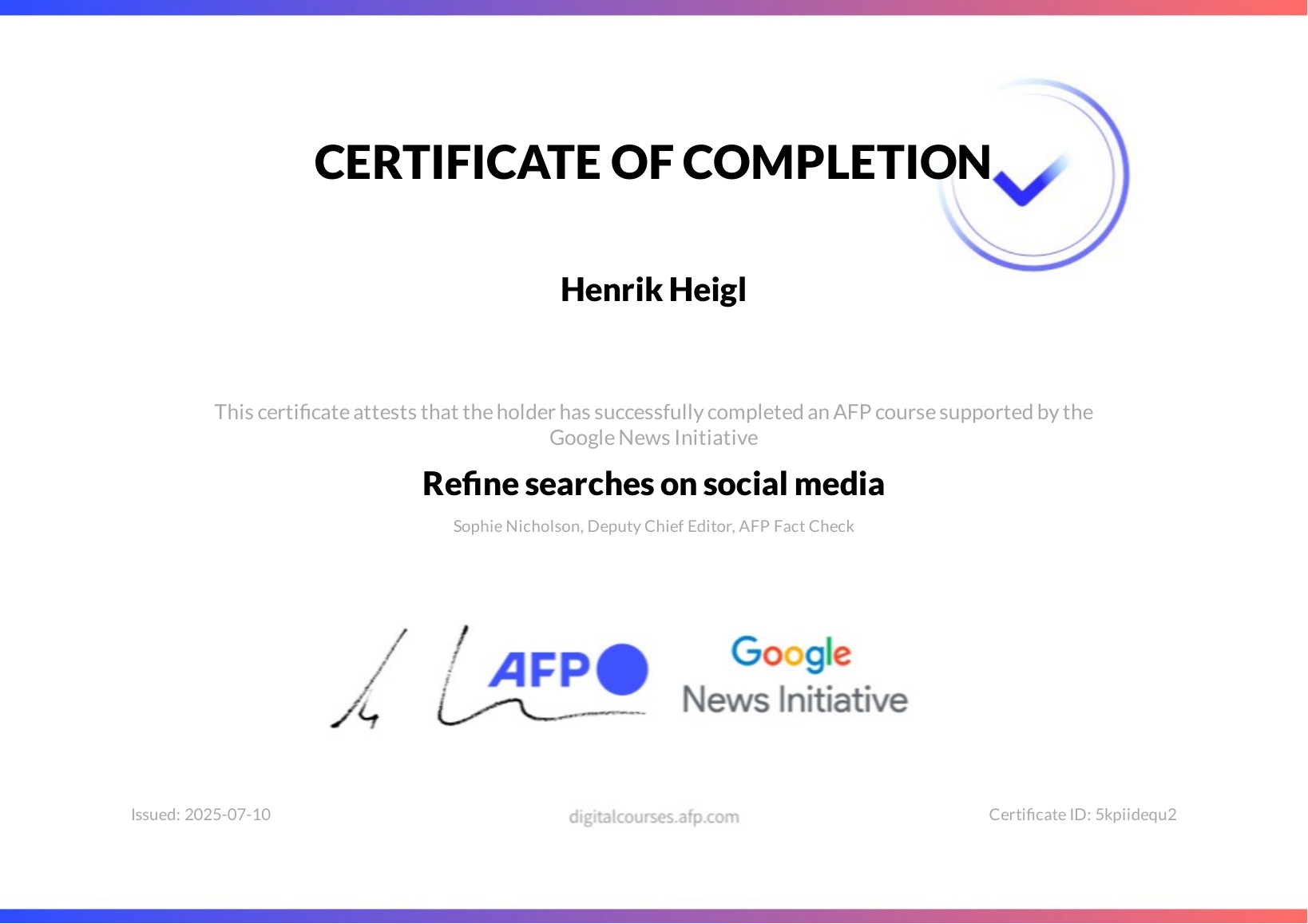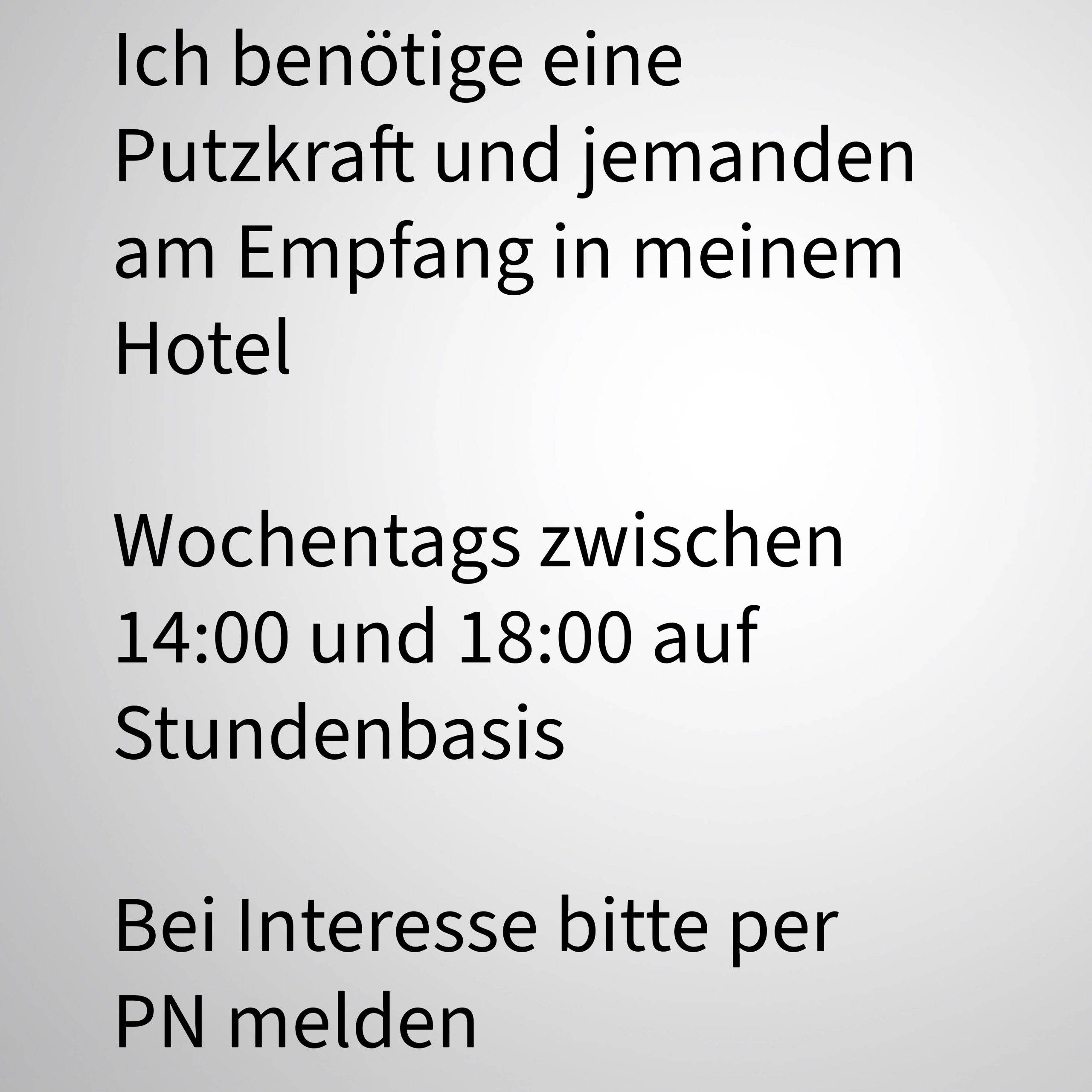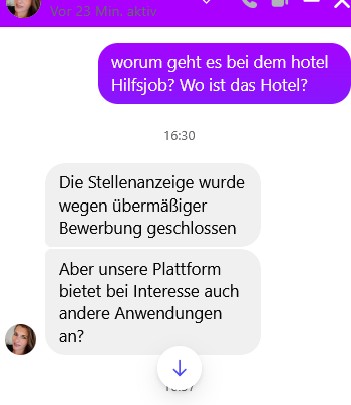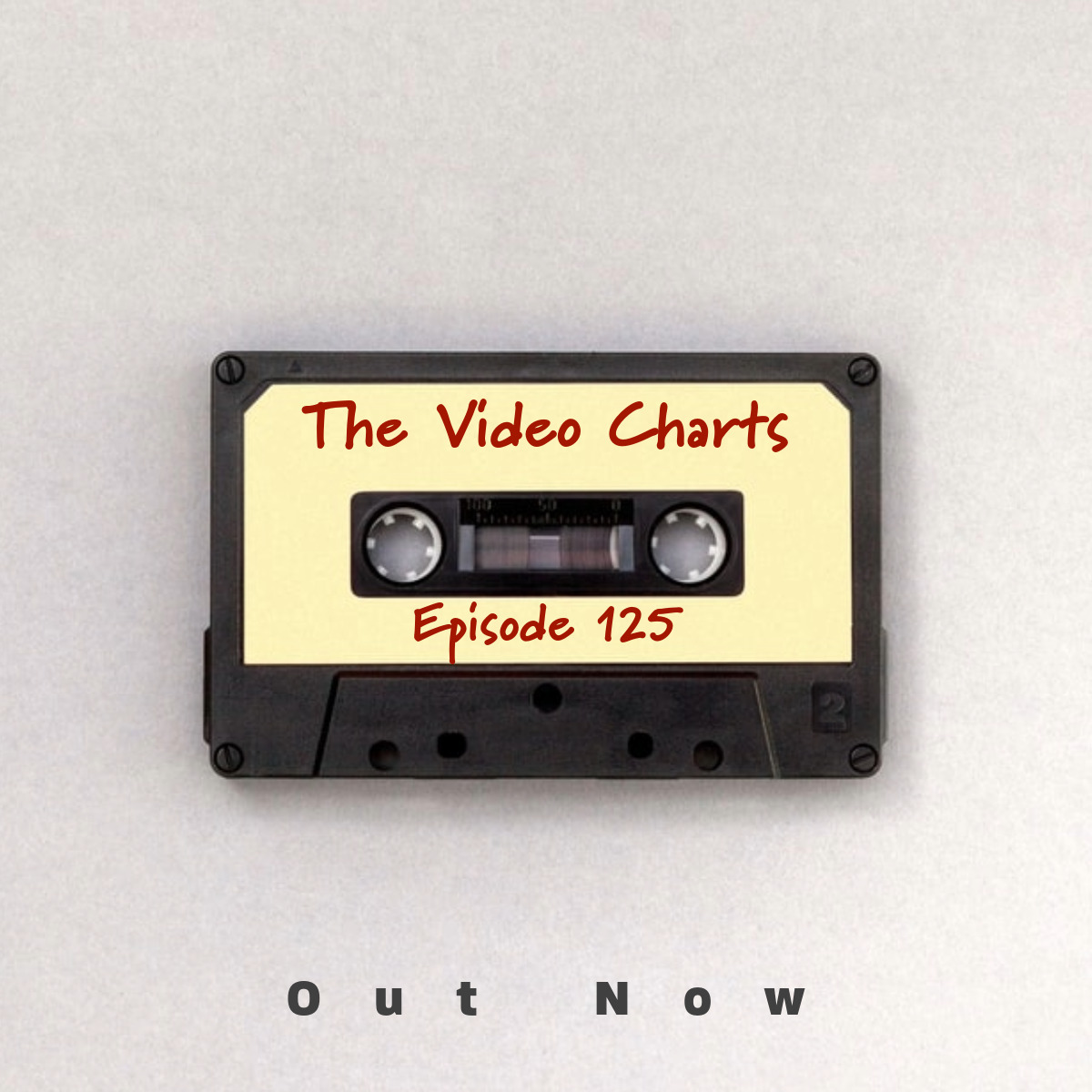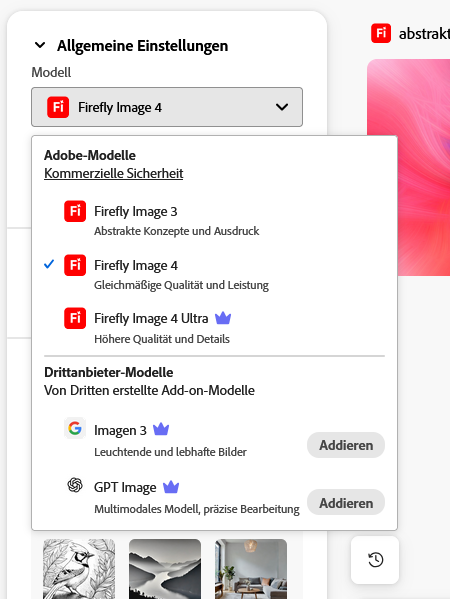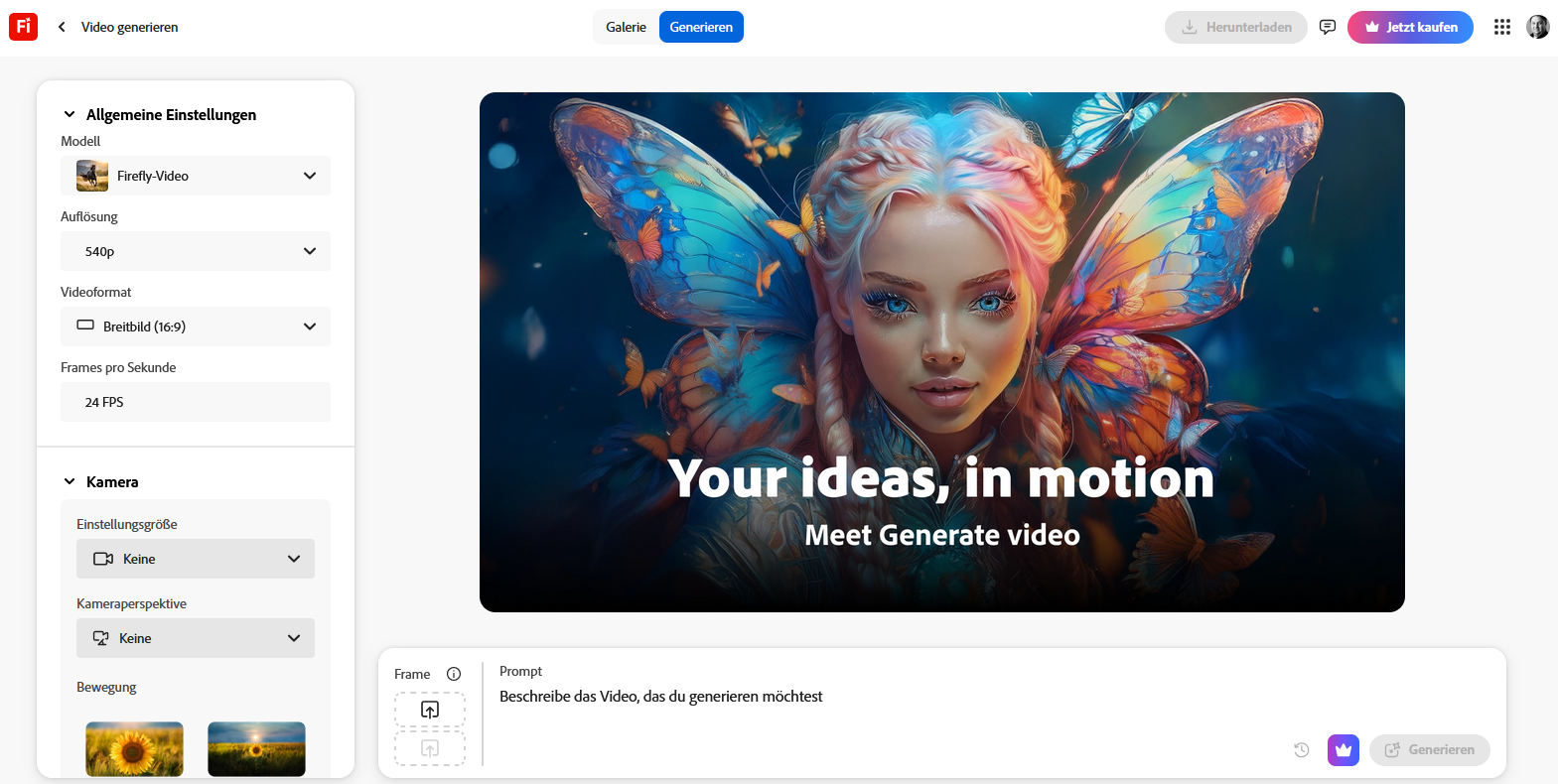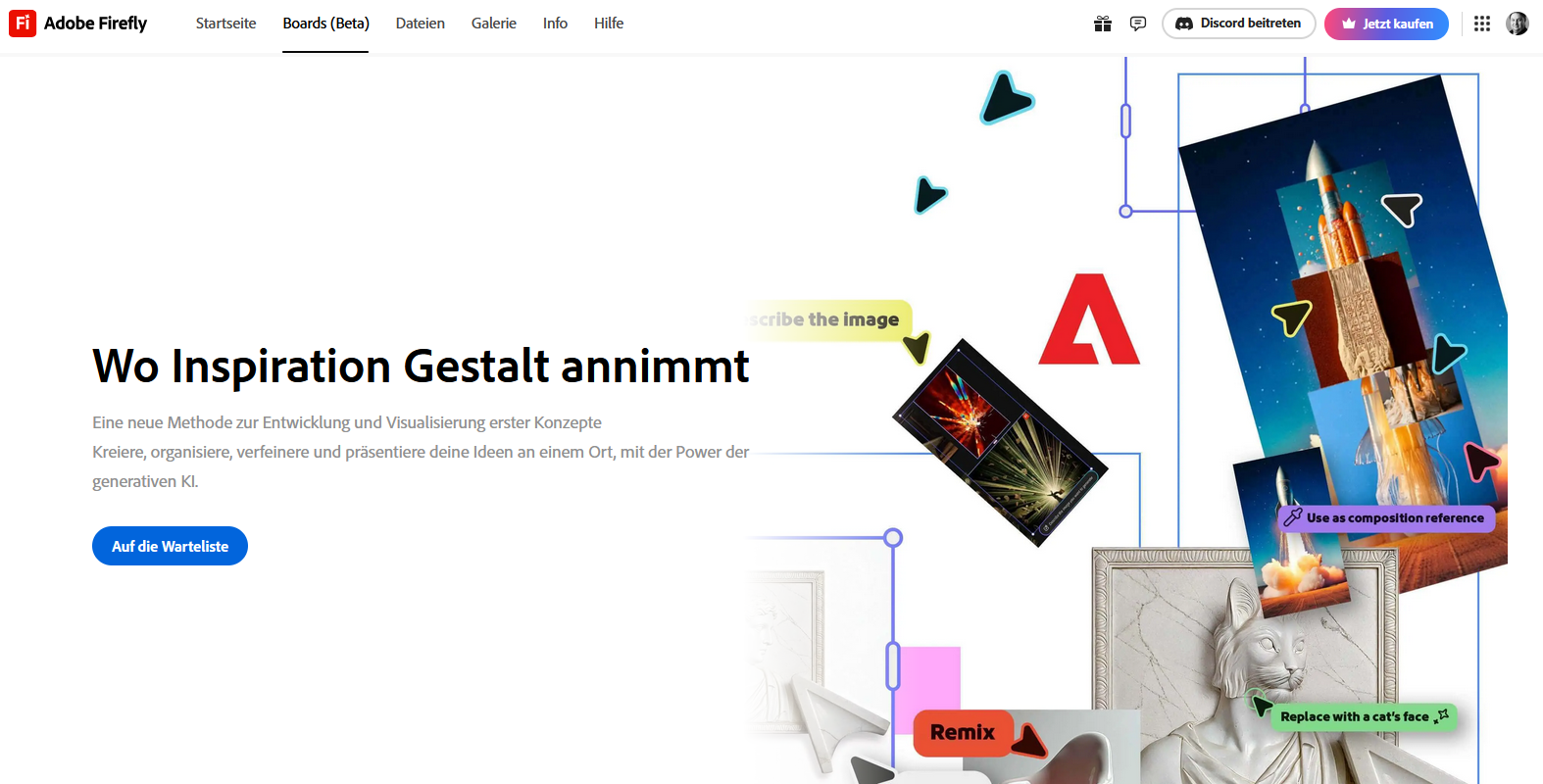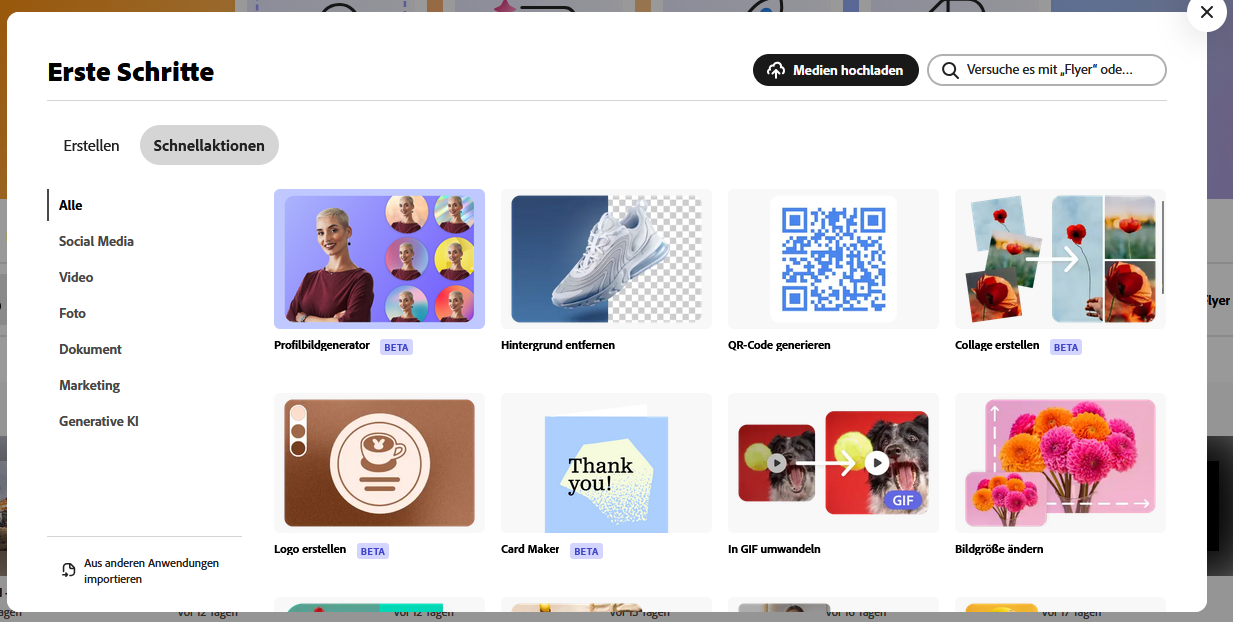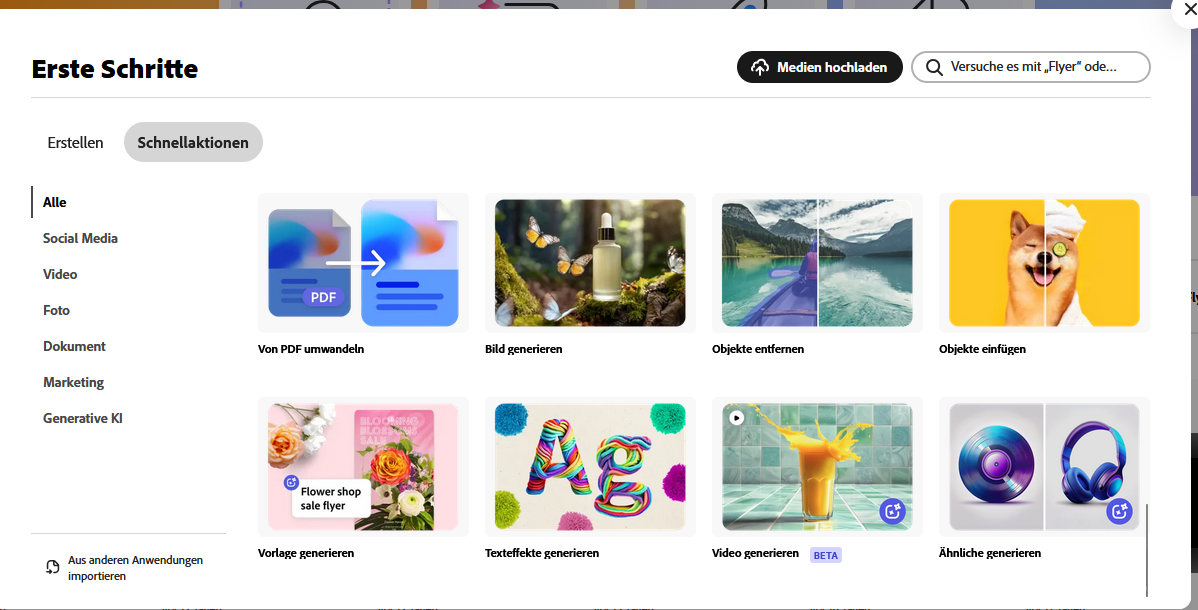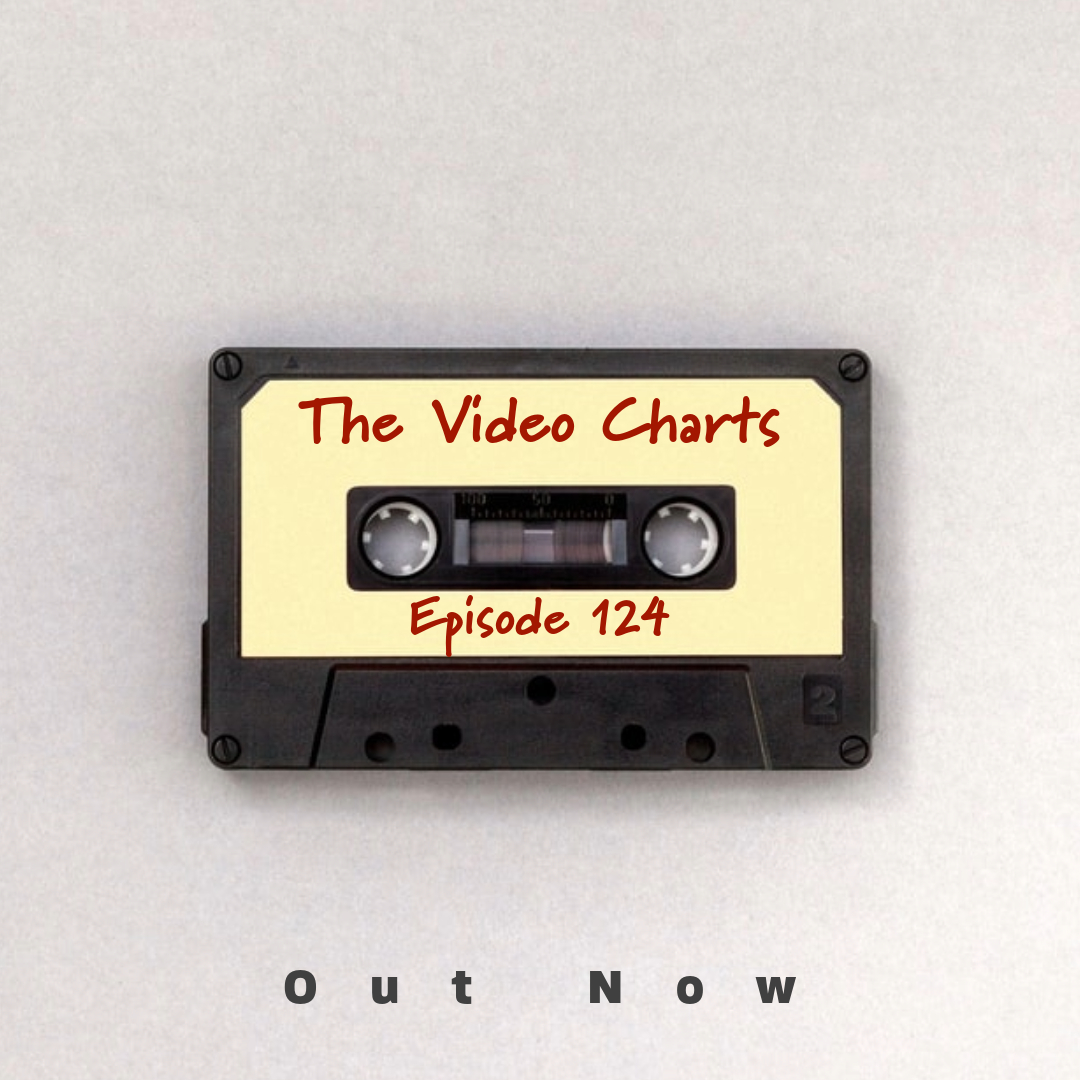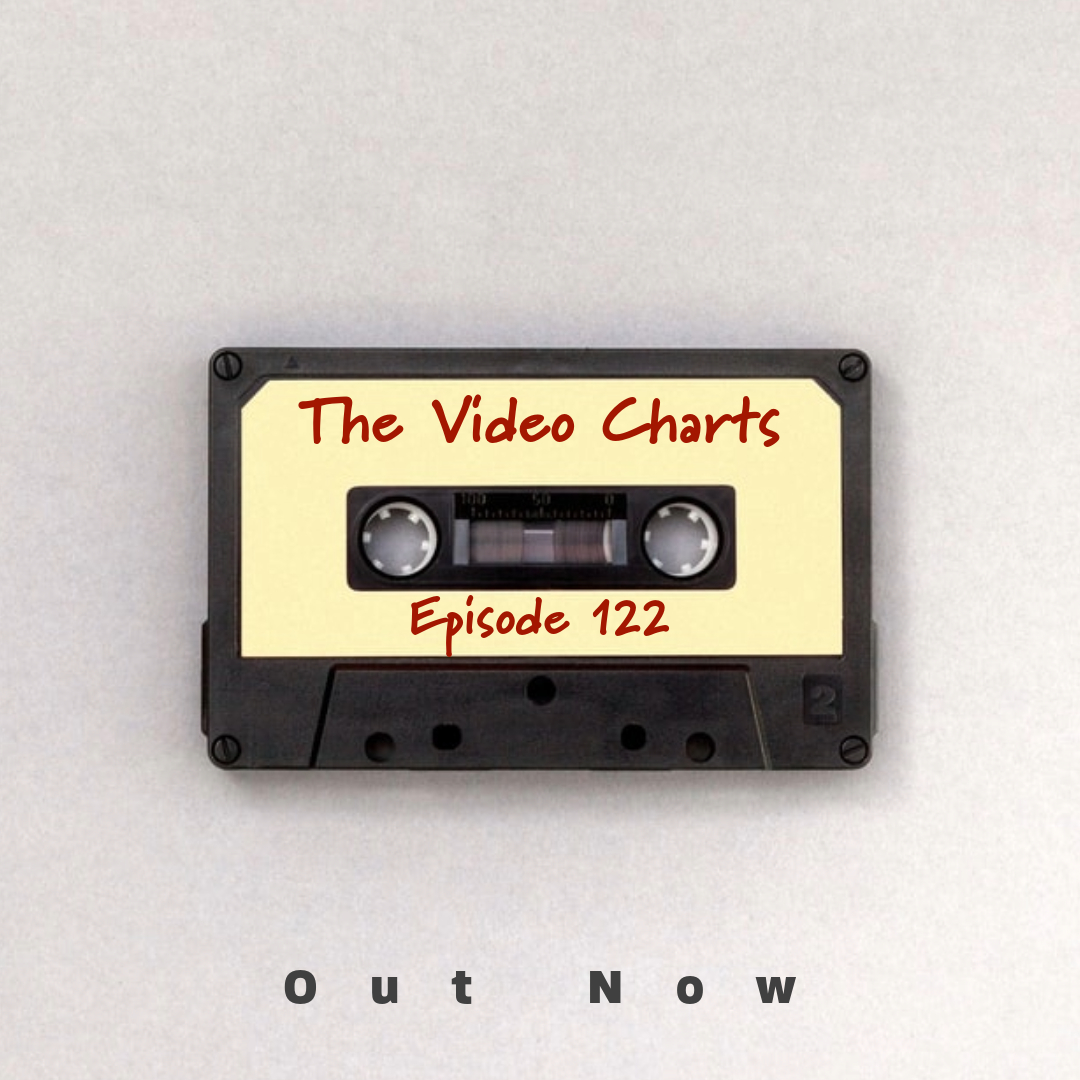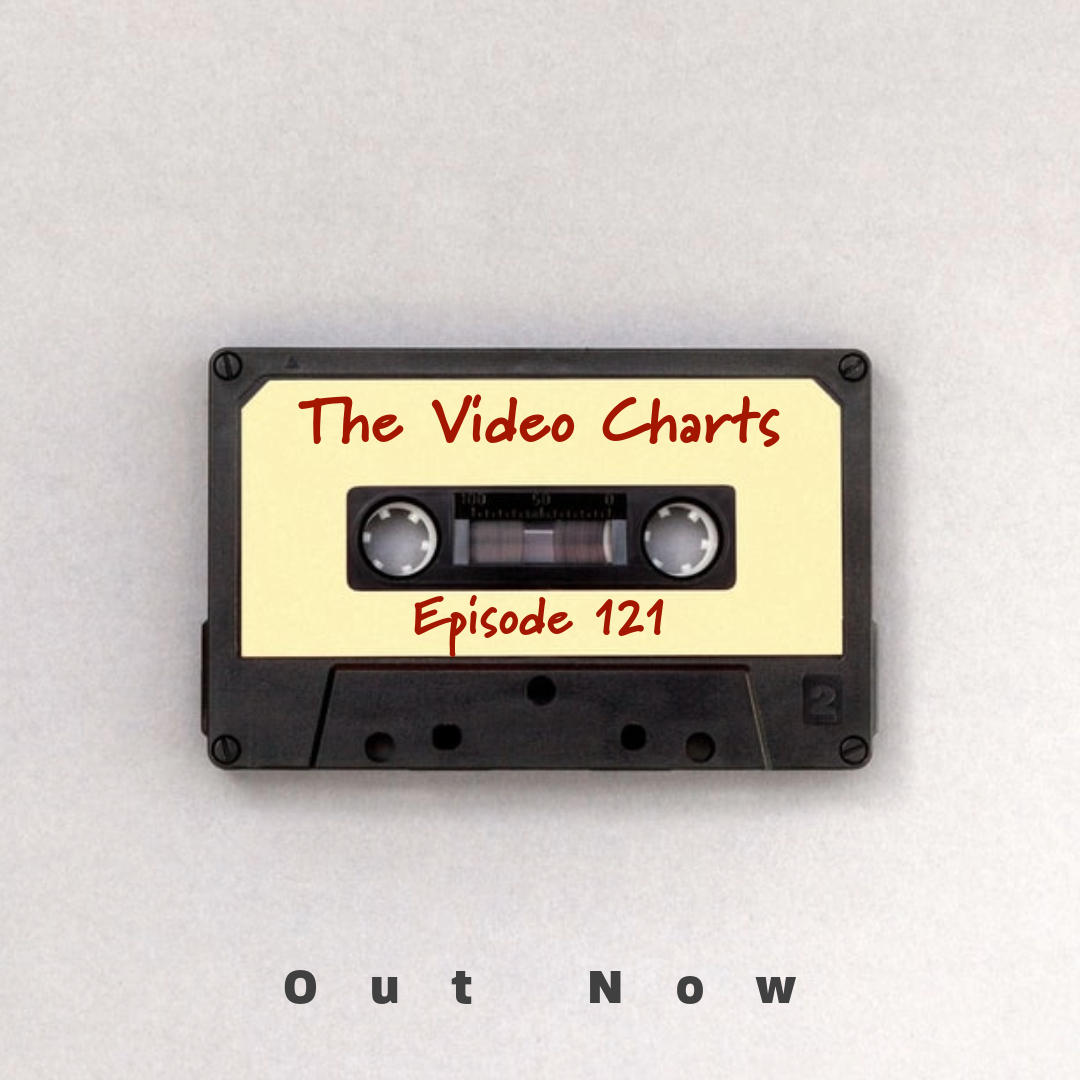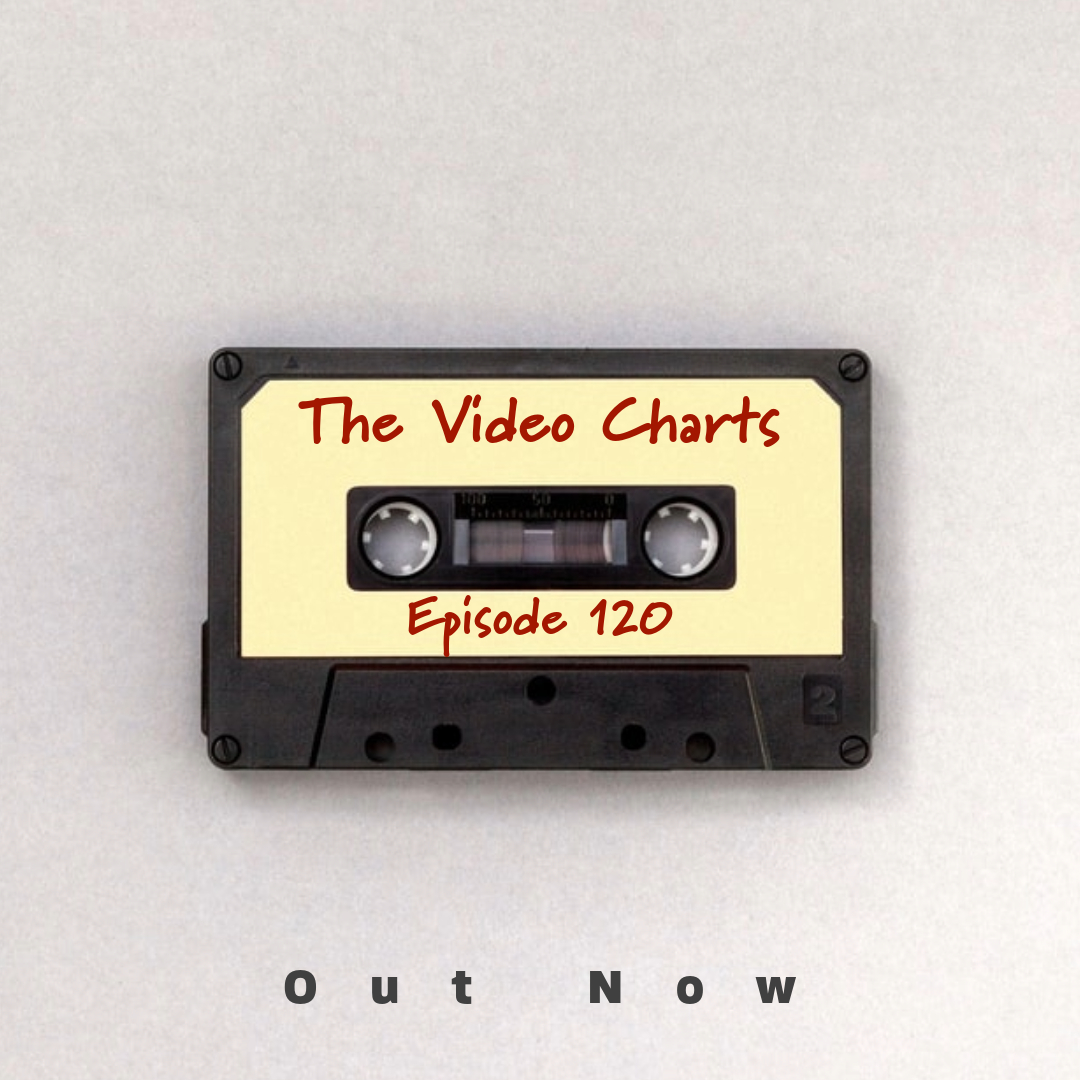Viele kennen das, Einige aber auch nicht. Deshalb möchte ich hier einmal exemplarisch die Masche Zeiten wie Social media Scammer versuchen euch Geld abzuknöpfen. Das hier genannte Beispiel ist exemplarisch und wird natürlich in ähnlicher und abgewandelter Version auf allen möglichen anderen Social media Plattformen erscheinen. Der Ablauf ist allerdings immer sehr ähnlch.
Meist fängt es harmlos an mit einer Frage z.B. in einer Facebookgruppe:
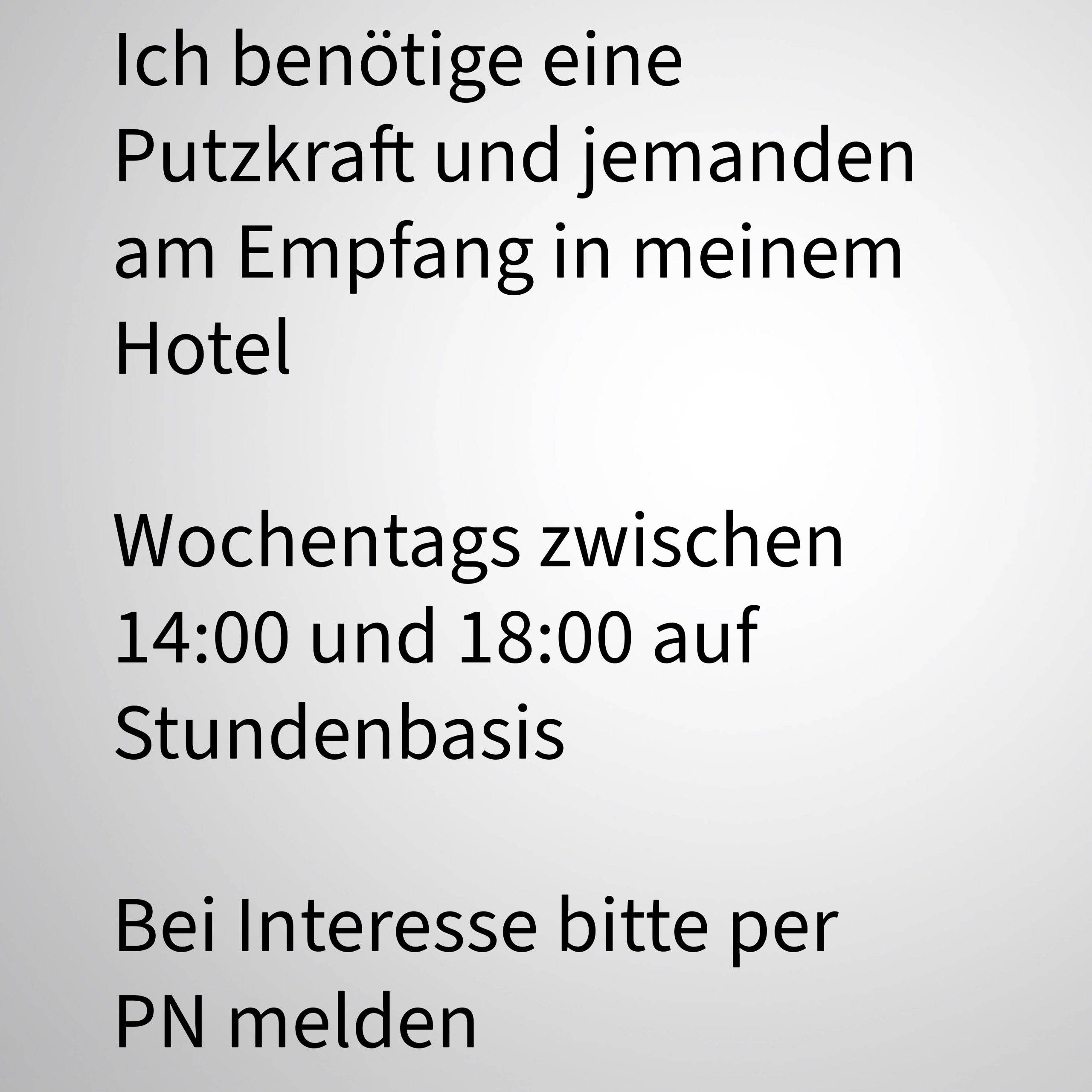
Meistens passt die Gruppe (hier z.B. Photovoltaik) natürlich gar nicht zur eigentlichen Frage. Das erzeugt aber Aufmerksamkeit und somit Kommentare, die den Post oben in der Gruppe halten.
Dem geneigten Leser fällt hier auf, das weder das Hotel noch eine Website, Stundensatz, andere Kontaktpersonen, etc. genannt werden. Es wird später klar, das dies natürlich vollkommen irrelevant ist. Irgendein (Job)Angebot oder anderes Lock-Angebot ist natürlich auch nicht echt (meist existieren diese Beiträge sowieso nur wenige Stunden in den jeweiligen Foren bis Sie entweder wegen Spam gelöscht werden oder der potentielle Angreifer dies von sich aus macht, damit man nicht auffliegt).
Es geht nämlich NUR und AUSSCHLIESSLICH darum mit „Dir“ (persönlich) in Kontakt zu treten um Dir DANN wie ein Teppichverkäufer oder Kühlschrankvertreter völlig unseriös das EIGENTLICHE Angebot zu machen.
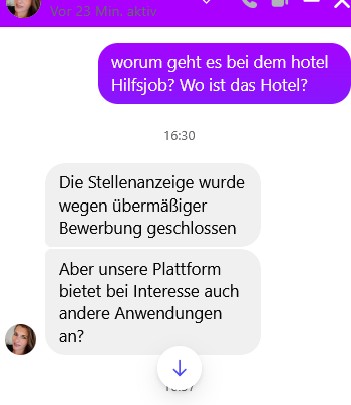

Denn ab hier geht es eben nur noch bergab. DENN wie man sieht geht es NATÜRLICH (wer hätte es gedacht) garnicht um irgendeinen Hoteljob oder wofür auch immer vorher so ein halbherzig zusammengeschustertes Bild wirbt und einen anlockt sondern eben NUR darum, das der Angreifer Deine Aufmerksamkeit hat um Dir eben das Angebot zu machen und Dir was auch immer zu verkaufen (in diesem Fall eine Krypto Trading Plattform, die bei der Eingabe in google schon vor Warnlampen und „unseriös. Finger weg!“ strotzt. DAS hält aber natürlich den Angreifer nicht davon ab sich dumm zu stellen und mit einem „Warum“ (ohne Satzzeichen natürlich) weiter zu bohren. Ein „Nein“ wird wie bei eben ALLEN unseriösen Verkaufstaktiken nie akzeptiert. Dann wird versucht nachdem man gefragt hat ob man sich denn mit Krypto auskenne das man da einem auch helfen kann usw.
Wer an der Stelle immer noch zweifelt dem ist da leider nicht mehr zu helfen.
Deshalb das Fazit:
- Wenn solch ein Bild wie oben kommt einfach weiterscrollen.
- Wenn in einer Suchanzeige egal für was nicht wie wesentlichen W-Fragen
- Was genau wird angeboten
- Wer bietet es an
- an Wen kann ich mich wenden
- Wie ist die Website
- wieviel muß ich ausgeben / kann ich verdienen
- usw.
- beantwortet werden eben wie bereist erwähnt weiterscrollen.
Keine Zeit mit nachfragen verschwenden oder dem Glauben daran „och, die Person hat einfach vergessen das dazu zu schreiben und möchte einfach einen lieben persönlichen Kontakt…“ NEIN WILL SIE EBEN NICHT! Wie oben eben zu lesen! Es geht IMMER IMMER IMMER darum jemanden zu ködern, NIE wird bei solchen Anfragen jemand etwas gutes von einem wollen. DAS muß man sich IMMER wieder klarmachen.
Wer mir jetzt immer noch nicht glauben will der kann auch immer bei solchen Dingen selbst recherchieren und sich einfach mal das Profil der Person (=Angreifer) anschauen. Meist sind die Profile nur wenige Tage alt und/oder haben wenig Follower/Freunde und/oder keine Posts, etc.
Wenn man irgendeine Website genannt bekommt einfach mal nach „Erfahrung (Name_der_Website)“ in eine Suchmaschine Deiner Wahl eingeben und man bekommt diverse Ergebnisse meist von Seiten, die eben unabhängig andere Webseiten begutachten.
Dann wenn man IMMER noch in den Irrglauben ist „Mönsch, das ist doch was für mich. Die anderen haben garkeine Ahnung“ kann man immer noch die Website selbst unter die Lupe nehmen. Wo ist der Firmensitz, wer steht im Impressum, sieht man alles BEVOR man irgendwelche Zugangsdaten angeben muß.
Wenn Die Leute IRGENDWELCHE Links der Art http:// ww.unseriösewebseite .com /vielleicht_irgendwas/ID12345678 oder ähnliches senden NICHT direkt auf den Link klicken. Am besten ERST den Link in eine Textdatei kopieren und den hinteren Teil nach http:// ww.unseriösewebseite .com / entfernen. Somit kann man zumindest ein bisschen mehr über die eigentliche Website erfahren ohne durch irgendwelche Referer Links dem Angreifer noch was gutes zu tun.
Hiermit seid Ihr also gewarnt. Info kann natürlich gerne geteilt werden.